class: center, middle, inverse, title-slide .title[ # Shiny<br>Visualizacion de datos con R<br>Slides 1 ] .subtitle[ ## Diplomado en Data Science, MatPUC ] .author[ ### Joshua Kunst Fuentes <a href="mailto:jbkunst@gmail.com" class="email">jbkunst@gmail.com</a> ] --- # Shiny: Visualizacion de datos con R ## Version 2024 ### Clases * Lunes 4 de noviembre * Miércoles 6 de Noviembre --- # Programa - [Slides 1](https://jkunst.com/shiny-visualizacion-de-datos-con-R/slides-01.html) - Aplicación (web), ejemplos. - Introducción a shiny: Interfaz usuario y servidor - [Slides 2](https://jkunst.com/shiny-visualizacion-de-datos-con-R/slides-02.html) - Layouts - Integración HTMLWidgets - [Slides 3](https://jkunst.com/shiny-visualizacion-de-datos-con-R/slides-03.html) - Temas, templates y diseño - Compartir una app - Shiny en Python - [Slides 4](https://jkunst.com/shiny-visualizacion-de-datos-con-R/slides-04.html) - Expresiones reactivas - Orden de ejecución - Extensiones shiny --- class: center, middle, inverse # Antes de Partir --- # Antes de Partir La prestación podrá acceder desde https://jkunst.com/shiny-visualizacion-de-datos-con-R/clase-01.html y el código fuente, apps, ejemplos en https://github.com/jbkunst/shiny-visualizacion-de-datos-con-R <br> Asumimos que tenemos conocimiento de como funciona R, paquetes, funciones, etc. No es necesario en `shiny` pero usaremos los paquetes `dplyr` y `ggplot2` principalmente para hacer manipulación y visualización de los datos. Necesitaremos algunos paquetes: ``` r install.packages( c("tidyverse", "shiny", "shinythemes", "shinyWidgets", "bslib", "shinydashboard", "DT", "leaflet", "plotly", "highcharter") ) ``` --- # Ayuda No olvidar que una buena forma de aprender es con la documentación oficial: - https://mastering-shiny.org/ - https://shiny.posit.co/r/getstarted/shiny-basics/lesson1/ --- # Por que shiny? <br/> <br/> .center[ <img src="imgs/data-science-communicate.png" width="800px" /> ] --- class: center, middle, inverse # ¿Qué es una __app__(licación) web? --- # Aplicación Web (Wikipedia:) Herramientas que los usuarios pueden utilizar accediendo a un servidor web a través de internet o de una intranet mediante un navegador. Puede ser de lo más simple... .center[ <img src="imgs/miprimerapp.png" width="900px" /> ] --- # Aplicación Web Hasta algo más complejo con más `input`s y `output`s <!-- 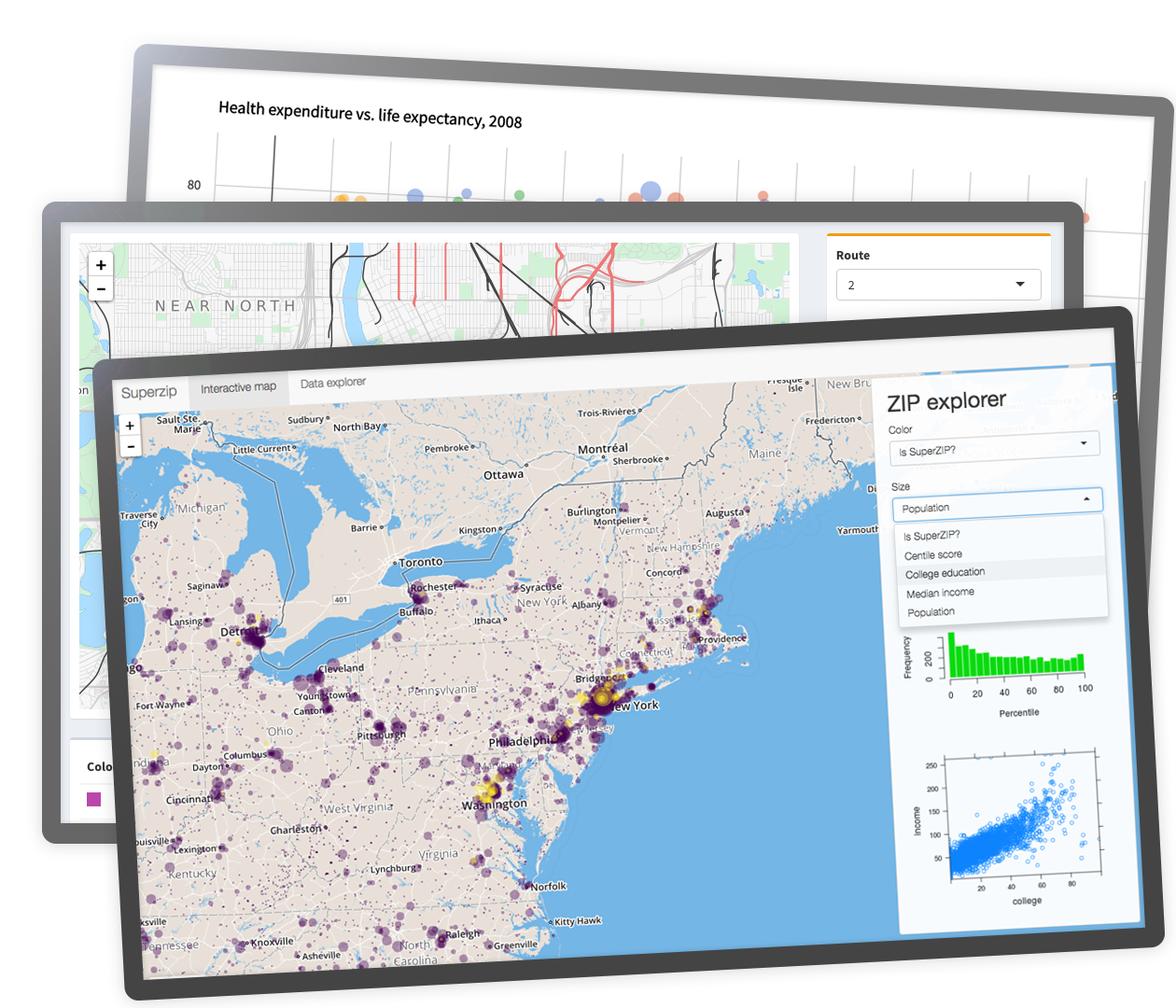 --> .center[ <img src="imgs/otraapp2.png" width="800px" /> ] --- # Ejemplos para motivarse! <br/> Algunos simples. * https://jjallaire.shinyapps.io/shiny-kmeans/ * https://jbkunst.shinyapps.io/bias-variance/ (https://github.com/jbkunst/shiny-apps-educational) <br/> Otros con más detalle en la parte visual. * https://jbkunst.shinyapps.io/trd-sttstcs/ (https://github.com/jbkunst/trd-sttstcs) * https://jorgehcas1998.shinyapps.io/Dataton-app/ (https://github.com/socapal/dataton-tudinero) * https://nz-stefan.shinyapps.io/commute-explorer-2 * https://odes-chile.org/app/unidades/ --- # La estructura de una ShinyApp <br> ``` r library(shiny) ui <- fluidPage() server <- function(input, output) {} runApp(list(ui = ui, server = server)) ``` <br> En `shiny`, una aplicación constará de **2** partes: - La interfaz de usuario, `ui` (user interface), donde definiremos el look de nuestra aplicación, y lugar de `inputs` y `outputs`. - El `server`, en donde especificaremos como interactuan los `outputs` en función de los `inputs`. --- # La estructura de una ShinyApp <br> ``` r library(shiny) *ui <- fluidPage() server <- function(input, output) {} shinyApp(ui, server) ``` <br> - Se define una interfaz de usuario (user interface). En adelante `ui`. - En este caso es una página fluida vacía `fluidPage()`. - En el futuro acá definiremos diseño/estructura de nuestra aplicación (_layout_). Que se refiere la disposición de nuestros `inputs` y `outputs`. --- # La estructura de una ShinyApp <br> ``` r library(shiny) ui <- fluidPage() *server <- function(input, output) {} shinyApp(ui, server) ``` <br> - Se define el `server` en donde estará toda la lógica de nuestra aplicación. - Principalmente serán instrucciones que dependeran de `inputs` y reflejaremos `outputs`: como tablas, gráficos. --- # La estructura de una ShinyApp <br> ``` r library(shiny) ui <- fluidPage() server <- function(input, output) {} *shinyApp(ui, server) ``` <br> - `shinyApp` es la funcion que crea y deja corriendo la app con los parámetros otorgados. - **No siempre** tendremos que escribirla pues veremos que RStudio al crear una shinyApp nos pondrá un botón para _servir_ la aplicación. --- # La estructura de una ShinyApp <br> ``` r library(shiny) ui <- fluidPage() server <- function(input, output) {} shinyApp(ui, server) ``` De formar general la aplicación será: ``` r library(shiny) # acá se cargarán paquetes y posiblemente también datos # necesarios para ui (como definir opciones de inputs) ui <- fluidPage( # código que da forma a nuestrá aplicación: títulos, secciones, textos, inputs ) server <- function(input, output) { # toooda la lógica de como interactuan los outputs en función de los inputs } ``` --- # Repaso R: Que hace el siguiente código? <br> ``` r set.seed(123) x <- rnorm(10) x t <- ifelse(TRUE, "b", "l") t c <- "darkred" c plot(x, type = t, col = c) ``` --- count: false # Repaso R: Que hace el siguiente código? .panel1-quehace-auto[ ``` r *set.seed(123) ``` ] .panel2-quehace-auto[ ] --- count: false # Repaso R: Que hace el siguiente código? .panel1-quehace-auto[ ``` r set.seed(123) *x <- rnorm(10) ``` ] .panel2-quehace-auto[ ] --- count: false # Repaso R: Que hace el siguiente código? .panel1-quehace-auto[ ``` r set.seed(123) x <- rnorm(10) *x ``` ] .panel2-quehace-auto[ ``` ## [1] -0.56047565 -0.23017749 1.55870831 0.07050839 0.12928774 1.71506499 ## [7] 0.46091621 -1.26506123 -0.68685285 -0.44566197 ``` ] --- count: false # Repaso R: Que hace el siguiente código? .panel1-quehace-auto[ ``` r set.seed(123) x <- rnorm(10) x *t <- ifelse(TRUE, "b", "l") ``` ] .panel2-quehace-auto[ ``` ## [1] -0.56047565 -0.23017749 1.55870831 0.07050839 0.12928774 1.71506499 ## [7] 0.46091621 -1.26506123 -0.68685285 -0.44566197 ``` ] --- count: false # Repaso R: Que hace el siguiente código? .panel1-quehace-auto[ ``` r set.seed(123) x <- rnorm(10) x t <- ifelse(TRUE, "b", "l") *t ``` ] .panel2-quehace-auto[ ``` ## [1] -0.56047565 -0.23017749 1.55870831 0.07050839 0.12928774 1.71506499 ## [7] 0.46091621 -1.26506123 -0.68685285 -0.44566197 ``` ``` ## [1] "b" ``` ] --- count: false # Repaso R: Que hace el siguiente código? .panel1-quehace-auto[ ``` r set.seed(123) x <- rnorm(10) x t <- ifelse(TRUE, "b", "l") t *c <- "darkred" ``` ] .panel2-quehace-auto[ ``` ## [1] -0.56047565 -0.23017749 1.55870831 0.07050839 0.12928774 1.71506499 ## [7] 0.46091621 -1.26506123 -0.68685285 -0.44566197 ``` ``` ## [1] "b" ``` ] --- count: false # Repaso R: Que hace el siguiente código? .panel1-quehace-auto[ ``` r set.seed(123) x <- rnorm(10) x t <- ifelse(TRUE, "b", "l") t c <- "darkred" *c ``` ] .panel2-quehace-auto[ ``` ## [1] -0.56047565 -0.23017749 1.55870831 0.07050839 0.12928774 1.71506499 ## [7] 0.46091621 -1.26506123 -0.68685285 -0.44566197 ``` ``` ## [1] "b" ``` ``` ## [1] "darkred" ``` ] --- count: false # Repaso R: Que hace el siguiente código? .panel1-quehace-auto[ ``` r set.seed(123) x <- rnorm(10) x t <- ifelse(TRUE, "b", "l") t c <- "darkred" c *plot(x, type = t, col = c) ``` ] .panel2-quehace-auto[ ``` ## [1] -0.56047565 -0.23017749 1.55870831 0.07050839 0.12928774 1.71506499 ## [7] 0.46091621 -1.26506123 -0.68685285 -0.44566197 ``` ``` ## [1] "b" ``` ``` ## [1] "darkred" ``` 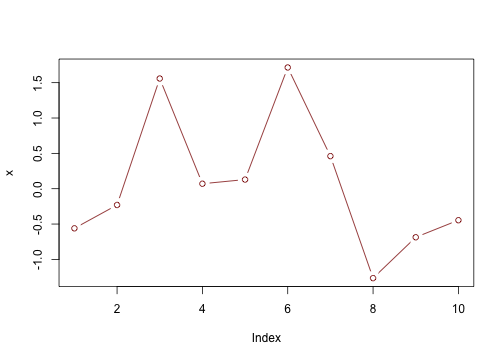<!-- --> ] <style> .panel1-quehace-auto { color: black; width: 38.6060606060606%; hight: 32%; float: left; padding-left: 1%; font-size: 80% } .panel2-quehace-auto { color: black; width: 59.3939393939394%; hight: 32%; float: left; padding-left: 1%; font-size: 80% } .panel3-quehace-auto { color: black; width: NA%; hight: 33%; float: left; padding-left: 1%; font-size: 80% } </style> --- count: false # Repaso R: Que hace el siguiente código? .panel1-quehace2-auto[ ``` r *set.seed(123) ``` ] .panel2-quehace2-auto[ ] --- count: false # Repaso R: Que hace el siguiente código? .panel1-quehace2-auto[ ``` r set.seed(123) *x <- rnorm(30) ``` ] .panel2-quehace2-auto[ ] --- count: false # Repaso R: Que hace el siguiente código? .panel1-quehace2-auto[ ``` r set.seed(123) x <- rnorm(30) *x ``` ] .panel2-quehace2-auto[ ``` ## [1] -0.56047565 -0.23017749 1.55870831 0.07050839 0.12928774 1.71506499 ## [7] 0.46091621 -1.26506123 -0.68685285 -0.44566197 1.22408180 0.35981383 ## [13] 0.40077145 0.11068272 -0.55584113 1.78691314 0.49785048 -1.96661716 ## [19] 0.70135590 -0.47279141 -1.06782371 -0.21797491 -1.02600445 -0.72889123 ## [25] -0.62503927 -1.68669331 0.83778704 0.15337312 -1.13813694 1.25381492 ``` ] --- count: false # Repaso R: Que hace el siguiente código? .panel1-quehace2-auto[ ``` r set.seed(123) x <- rnorm(30) x *t <- ifelse(FALSE, "b", "l") ``` ] .panel2-quehace2-auto[ ``` ## [1] -0.56047565 -0.23017749 1.55870831 0.07050839 0.12928774 1.71506499 ## [7] 0.46091621 -1.26506123 -0.68685285 -0.44566197 1.22408180 0.35981383 ## [13] 0.40077145 0.11068272 -0.55584113 1.78691314 0.49785048 -1.96661716 ## [19] 0.70135590 -0.47279141 -1.06782371 -0.21797491 -1.02600445 -0.72889123 ## [25] -0.62503927 -1.68669331 0.83778704 0.15337312 -1.13813694 1.25381492 ``` ] --- count: false # Repaso R: Que hace el siguiente código? .panel1-quehace2-auto[ ``` r set.seed(123) x <- rnorm(30) x t <- ifelse(FALSE, "b", "l") *t ``` ] .panel2-quehace2-auto[ ``` ## [1] -0.56047565 -0.23017749 1.55870831 0.07050839 0.12928774 1.71506499 ## [7] 0.46091621 -1.26506123 -0.68685285 -0.44566197 1.22408180 0.35981383 ## [13] 0.40077145 0.11068272 -0.55584113 1.78691314 0.49785048 -1.96661716 ## [19] 0.70135590 -0.47279141 -1.06782371 -0.21797491 -1.02600445 -0.72889123 ## [25] -0.62503927 -1.68669331 0.83778704 0.15337312 -1.13813694 1.25381492 ``` ``` ## [1] "l" ``` ] --- count: false # Repaso R: Que hace el siguiente código? .panel1-quehace2-auto[ ``` r set.seed(123) x <- rnorm(30) x t <- ifelse(FALSE, "b", "l") t *c <- "green" ``` ] .panel2-quehace2-auto[ ``` ## [1] -0.56047565 -0.23017749 1.55870831 0.07050839 0.12928774 1.71506499 ## [7] 0.46091621 -1.26506123 -0.68685285 -0.44566197 1.22408180 0.35981383 ## [13] 0.40077145 0.11068272 -0.55584113 1.78691314 0.49785048 -1.96661716 ## [19] 0.70135590 -0.47279141 -1.06782371 -0.21797491 -1.02600445 -0.72889123 ## [25] -0.62503927 -1.68669331 0.83778704 0.15337312 -1.13813694 1.25381492 ``` ``` ## [1] "l" ``` ] --- count: false # Repaso R: Que hace el siguiente código? .panel1-quehace2-auto[ ``` r set.seed(123) x <- rnorm(30) x t <- ifelse(FALSE, "b", "l") t c <- "green" *c ``` ] .panel2-quehace2-auto[ ``` ## [1] -0.56047565 -0.23017749 1.55870831 0.07050839 0.12928774 1.71506499 ## [7] 0.46091621 -1.26506123 -0.68685285 -0.44566197 1.22408180 0.35981383 ## [13] 0.40077145 0.11068272 -0.55584113 1.78691314 0.49785048 -1.96661716 ## [19] 0.70135590 -0.47279141 -1.06782371 -0.21797491 -1.02600445 -0.72889123 ## [25] -0.62503927 -1.68669331 0.83778704 0.15337312 -1.13813694 1.25381492 ``` ``` ## [1] "l" ``` ``` ## [1] "green" ``` ] --- count: false # Repaso R: Que hace el siguiente código? .panel1-quehace2-auto[ ``` r set.seed(123) x <- rnorm(30) x t <- ifelse(FALSE, "b", "l") t c <- "green" c *plot(x, type = t, col = c) ``` ] .panel2-quehace2-auto[ ``` ## [1] -0.56047565 -0.23017749 1.55870831 0.07050839 0.12928774 1.71506499 ## [7] 0.46091621 -1.26506123 -0.68685285 -0.44566197 1.22408180 0.35981383 ## [13] 0.40077145 0.11068272 -0.55584113 1.78691314 0.49785048 -1.96661716 ## [19] 0.70135590 -0.47279141 -1.06782371 -0.21797491 -1.02600445 -0.72889123 ## [25] -0.62503927 -1.68669331 0.83778704 0.15337312 -1.13813694 1.25381492 ``` ``` ## [1] "l" ``` ``` ## [1] "green" ``` 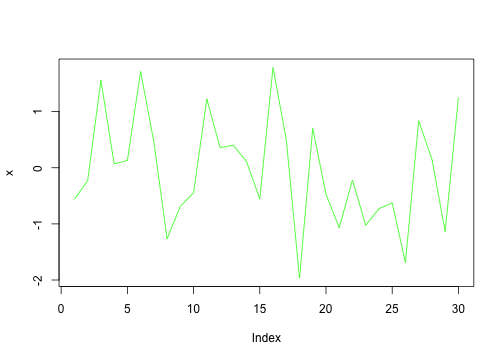<!-- --> ] <style> .panel1-quehace2-auto { color: black; width: 38.6060606060606%; hight: 32%; float: left; padding-left: 1%; font-size: 80% } .panel2-quehace2-auto { color: black; width: 59.3939393939394%; hight: 32%; float: left; padding-left: 1%; font-size: 80% } .panel3-quehace2-auto { color: black; width: NA%; hight: 33%; float: left; padding-left: 1%; font-size: 80% } </style> ``` r set.seed(123) x <- rnorm(30) x t <- ifelse(FALSE, "b", "l") t c <- "green" c plot(x, type = t, col = c) ``` --- # Ejercicio: Nuestra primer App andando Hacer funcionar el siguiente `código` en R Rstudio: (hint: sí, copy + paste + run) .code70[ ``` r library(shiny) ui <- fluidPage( sidebarLayout( sidebarPanel( sliderInput("nrand", "Simulaciones", min = 50, max = 100, value = 70), selectInput("col", "Color", c("red", "blue", "black")), checkboxInput("punto", "Puntos:", value = FALSE) ), mainPanel(plotOutput("outplot")) ) ) server <- function(input, output) { output$outplot <- renderPlot({ set.seed(123) x <- rnorm(input$nrand) t <- ifelse(input$punto, "b", "l") plot(x, type = t, col = input$col) }) } shinyApp(ui, server) ``` ] --- class: center, middle, inverse # Funcionamiento de una app de Shiny --- # App 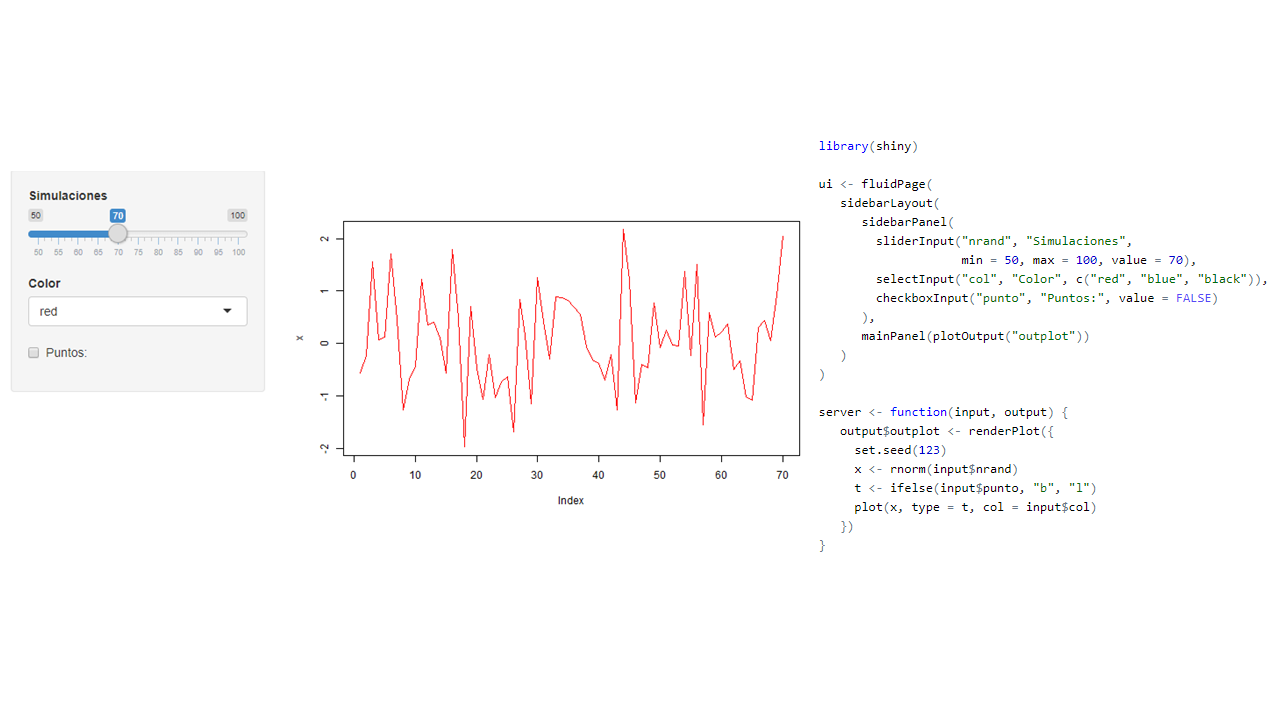 --- # Contenedor 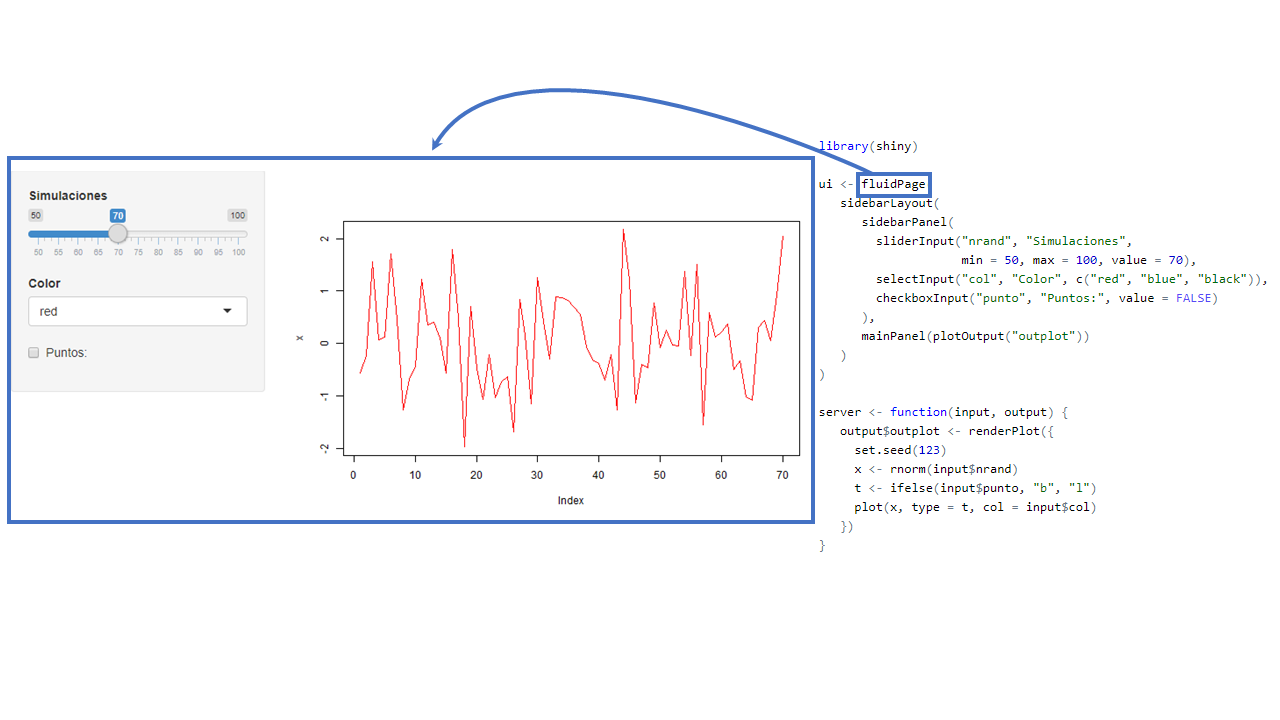 --- # Otros contenedores 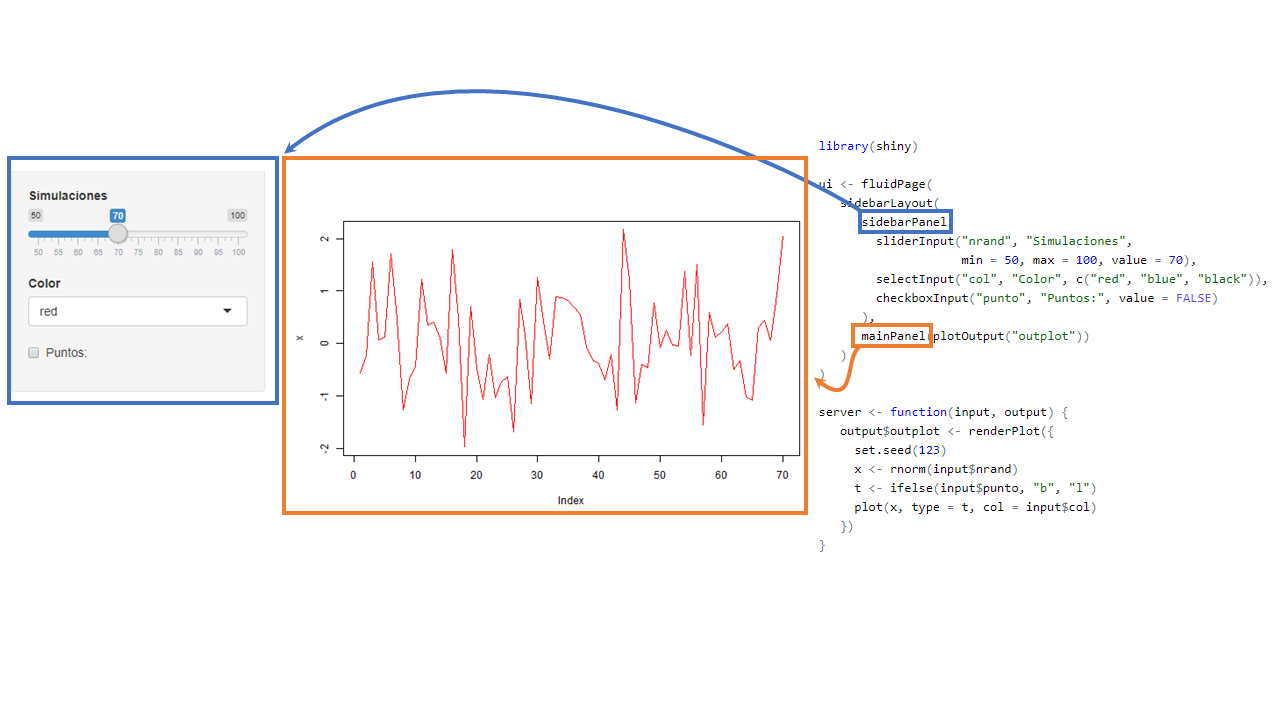 --- # Inputs 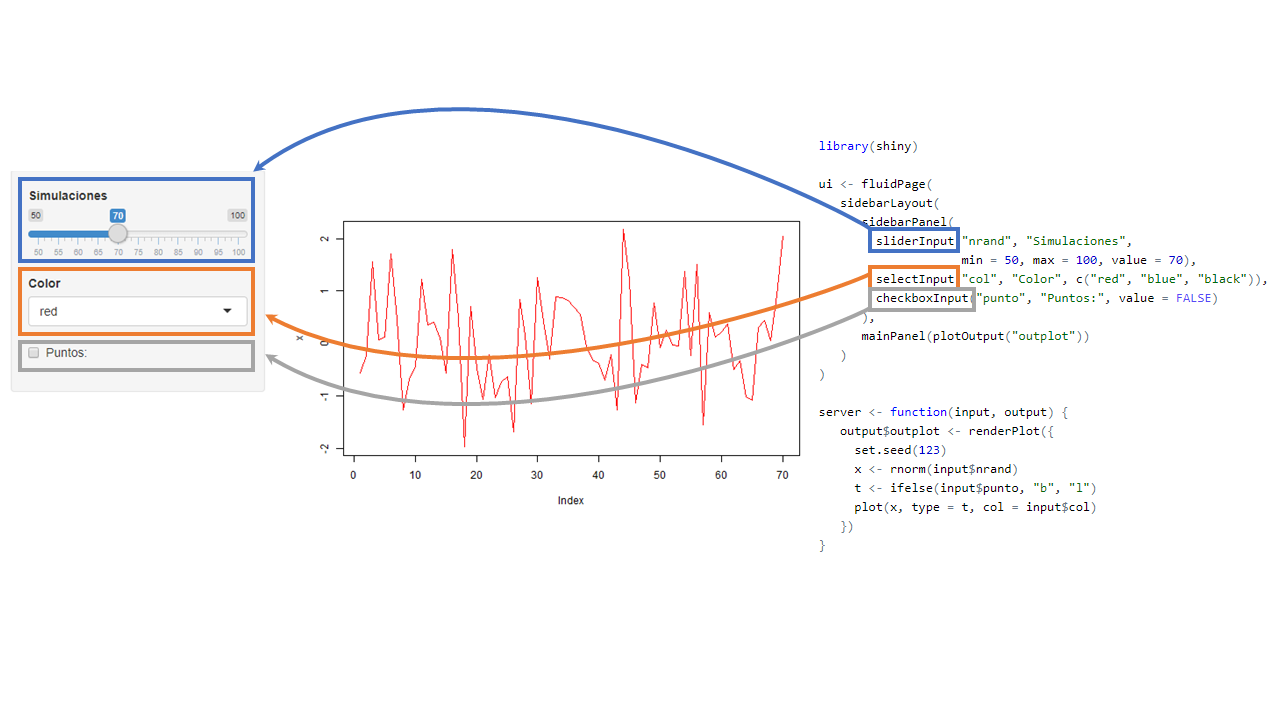 --- # Outputs 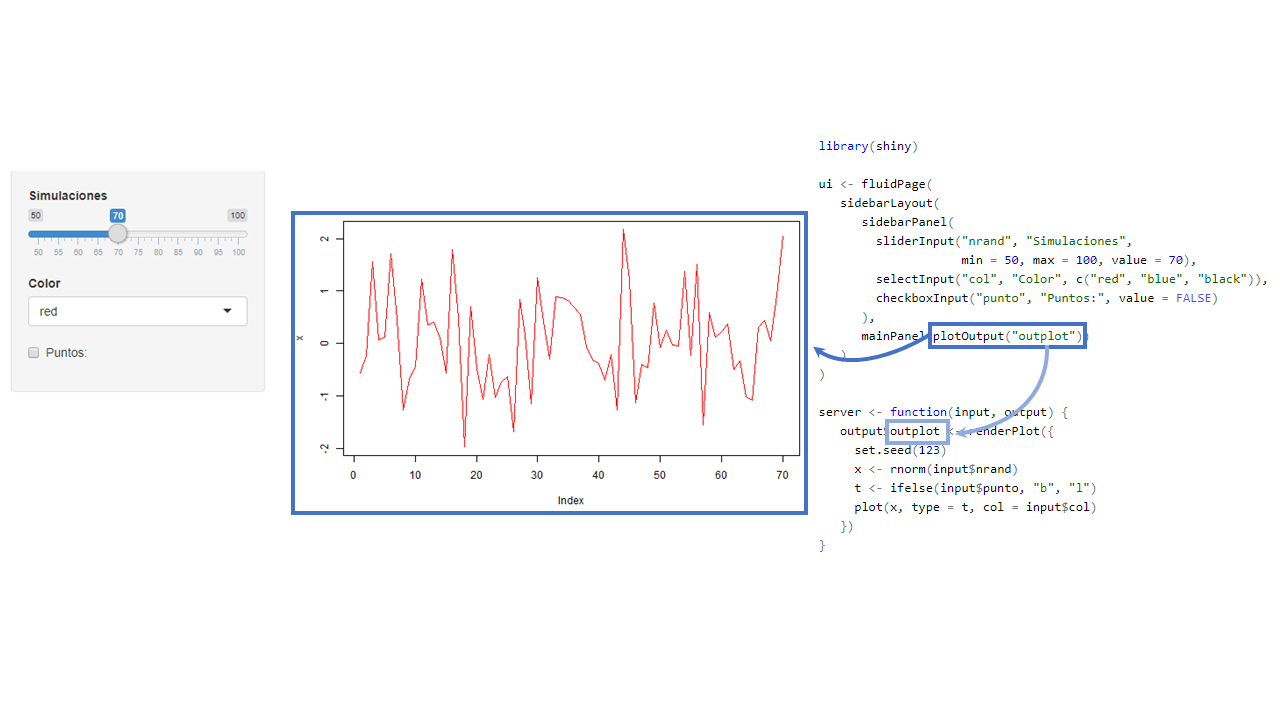 --- # Interacción 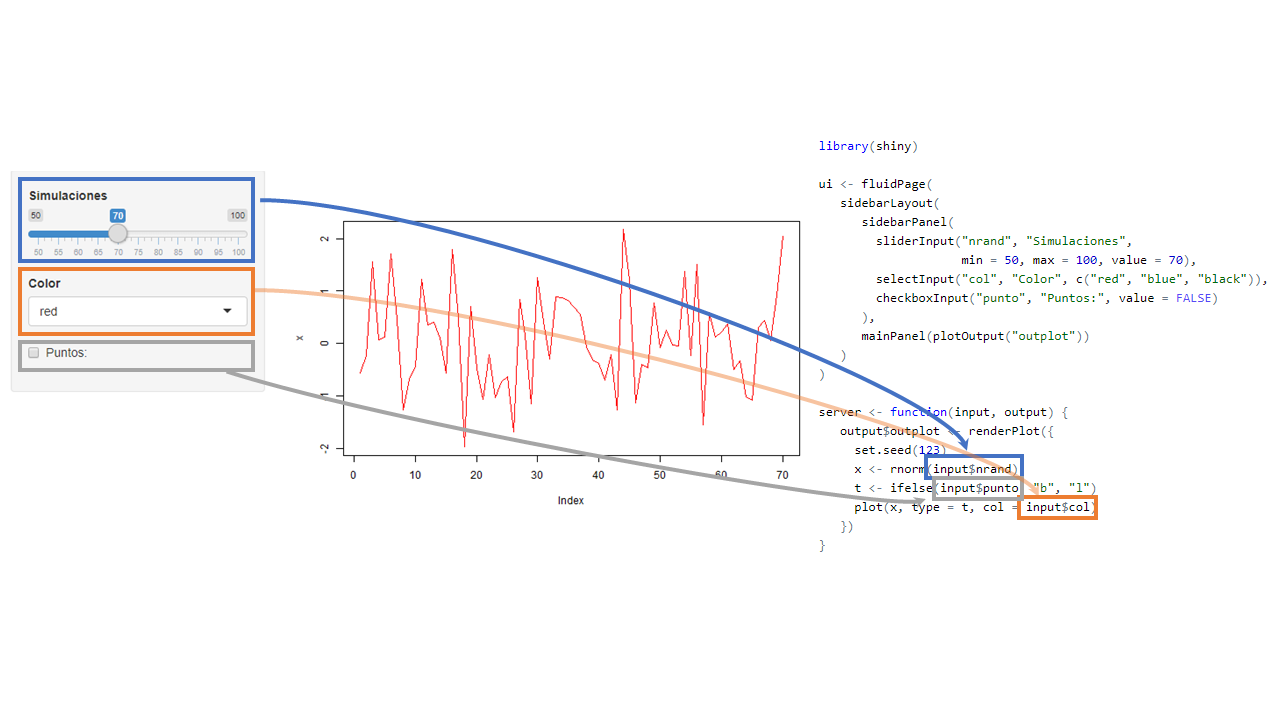 --- # Resultado 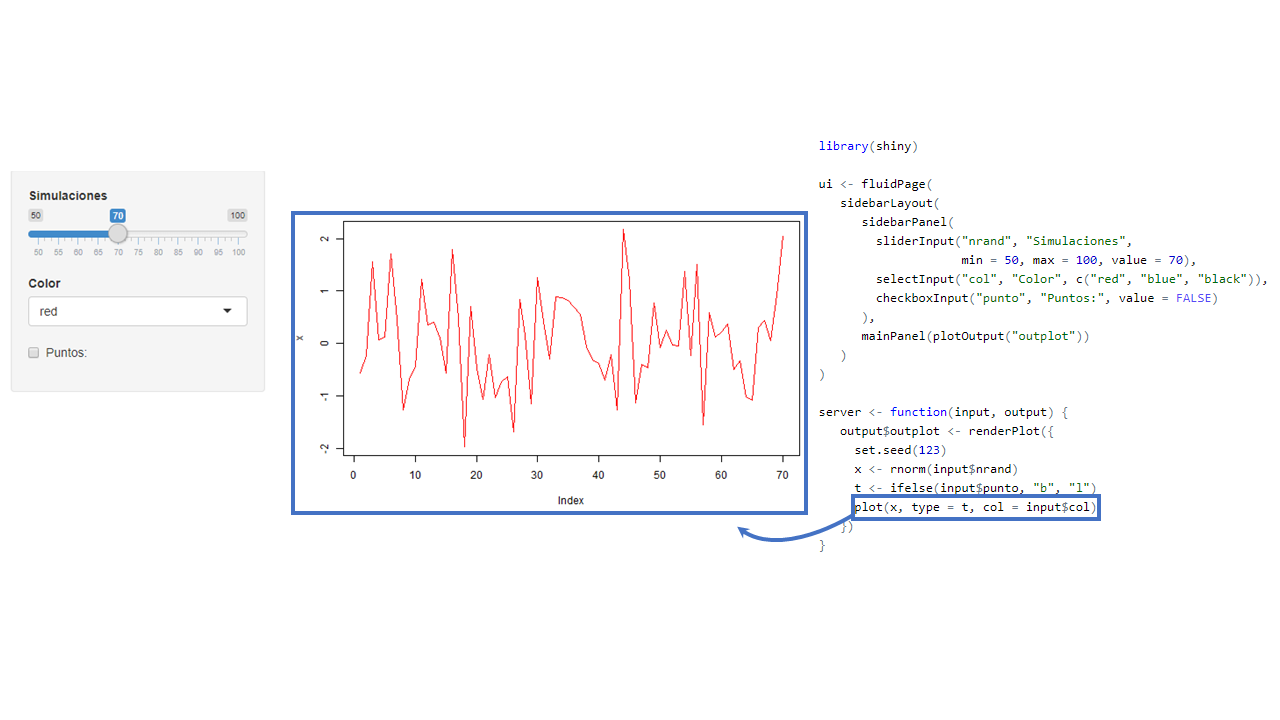 --- # La estructura de una ShinyApp 2 .code60[ ``` r ui <- fluidPage( sidebarLayout( sidebarPanel( sliderInput("nrand", "Simulaciones", min = 50, max = 100, value = 70), selectInput("col", "Color", c("red", "blue", "black")), checkboxInput("punto", "Puntos:", value = FALSE) ), mainPanel(plotOutput("outplot")) ) ) server <- function(input, output) { output$outplot <- renderPlot({ set.seed(123) x <- rnorm(input$nrand) t <- ifelse(input$punto, "b", "l") plot(x, type = t, col = input$col) }) } ``` ] --- # La estructura de una ShinyApp 2 .code60[ ``` r *ui <- fluidPage( * sidebarLayout( * sidebarPanel( sliderInput("nrand", "Simulaciones", min = 50, max = 100, value = 70), selectInput("col", "Color", c("red", "blue", "black")), checkboxInput("punto", "Puntos:", value = FALSE) ), * mainPanel(plotOutput("outplot")) ) ) server <- function(input, output) { output$outplot <- renderPlot({ set.seed(123) x <- rnorm(input$nrand) t <- ifelse(input$punto, "b", "l") plot(x, type = t, col = input$col) }) } ``` ] - `fluidPage`, `sidebarLayout`, `sidebarPanel`, `mainPanel` definen el diseño/_layout_ de nuestra app. - Existen muchas más formas de organizar una app: Por ejemplo uso de _tabs_ de _menus_, o páginas con navegación. Más detalles http://shiny.rstudio.com/articles/layout-guide.html. --- # La estructura de una ShinyApp 2 .code60[ ``` r ui <- fluidPage( sidebarLayout( sidebarPanel( * sliderInput("nrand", "Simulaciones", min = 50, max = 100, value = 70), * selectInput("col", "Color", c("red", "blue", "black")), * checkboxInput("punto", "Puntos:", value = FALSE) ), mainPanel(plotOutput("outplot")) ) ) server <- function(input, output) { output$outplot <- renderPlot({ set.seed(123) x <- rnorm(input$nrand) t <- ifelse(input$punto, "b", "l") plot(x, type = t, col = input$col) }) } ``` ] - `sliderInput`, `selectInput`, `checkboxInput` son los inputs de nuestra app, con esto el usuario puede interactuar con nuestra aplicación (https://shiny.rstudio.com/gallery/widget-gallery.html). - Estas funciones generan el input deseado en la app y shiny perminte que los valores de estos inputs sean usados como valores usuales en R en la parte del server (numericos, strings, booleanos, fechas). --- # La estructura de una ShinyApp 2 .code60[ ``` r ui <- fluidPage( sidebarLayout( sidebarPanel( sliderInput("nrand", "Simulaciones", min = 50, max = 100, value = 70), selectInput("col", "Color", c("red", "blue", "black")), checkboxInput("punto", "Puntos:", value = FALSE) ), * mainPanel(plotOutput("outplot")) ) ) server <- function(input, output) { output$outplot <- renderPlot({ set.seed(123) x <- rnorm(input$nrand) t <- ifelse(input$punto, "b", "l") plot(x, type = t, col = input$col) }) } ``` ] - `plotOutput` define el lugar donde la salida estará. - Como mencionamos, nuestras app ueden tener muchos outputs: tablas, texto, imágenes. --- # La estructura de una ShinyApp 2 .code60[ ``` r ui <- fluidPage( sidebarLayout( sidebarPanel( sliderInput("nrand", "Simulaciones", min = 50, max = 100, value = 70), selectInput("col", "Color", c("red", "blue", "black")), checkboxInput("punto", "Puntos:", value = FALSE) ), mainPanel(plotOutput("outplot")) ) ) server <- function(input, output) { * output$outplot <- renderPlot({ set.seed(123) x <- rnorm(input$nrand) t <- ifelse(input$punto, "b", "l") plot(x, type = t, col = input$col) }) } ``` ] - `renderPlot` define un tipo de salida gráfica. - Existen otros tipos de salidas, como tablas `tableOutput` o tablas más interactivas como `DT::DTOutput`. --- # La estructura de una ShinyApp 2 .code60[ ``` r ui <- fluidPage( sidebarLayout( sidebarPanel( sliderInput("nrand", "Simulaciones", min = 50, max = 100, value = 70), selectInput("col", "Color", c("red", "blue", "black")), checkboxInput("punto", "Puntos:", value = FALSE) ), mainPanel(plotOutput("outplot")) ) ) server <- function(input, output) { output$outplot <- renderPlot({ * set.seed(123) * x <- rnorm(input$nrand) * t <- ifelse(input$punto, "b", "l") * plot(x, type = t, col = input$col) }) } ``` ] - Este espacio determina la lógica de nuestra salida. - Acá haremos uso de los inputs para entregar lo que deseamos. --- # La estructura de una ShinyApp 2 .code60[ <pre class="r hljs remark-code"> ui <- fluidPage( sidebarLayout( sidebarPanel( sliderInput("nrand", "Simulaciones", min = 50, max = 100, value = 70), selectInput("col", "Color", c("red", "blue", "black")), checkboxInput("punto", "Puntos:", value = FALSE) ), mainPanel(<b>plotOutput</b>("outplot")) ) ) server <- function(input, output) { output$outplot <- <b>renderPlot</b>({ set.seed(123) x <- rnorm(input$nrand) t <- ifelse(input$punto, "b", "l") plot(x, type = t, col = input$col) }) } </pre> ] - Las funciones `*Output()` y `render*()` trabajan juntas para agregar salidas de R a la interfaz de usuario - En este caso `renderPlot` esta asociado con `plotOutput` (¿cómo?) - Hay muchas parejas como `renderText`/`textOutput` o `renderTable`/`tableOutput` entre otras (revisar la sección de outputs en el cheat sheet) --- # La estructura de una ShinyApp 2 .code60[ <pre class="r hljs remark-code"> ui <- fluidPage( sidebarLayout( sidebarPanel( sliderInput("nrand", "Simulaciones", min = 50, max = 100, value = 70), selectInput("col", "Color", c("red", "blue", "black")), checkboxInput("punto", "Puntos:", value = FALSE) ), mainPanel(plotOutput(<b>"outplot"</b>)) ) ) server <- function(input, output) { output$<b>outplot</b> <- renderPlot({ set.seed(123) x <- rnorm(input$nrand) t <- ifelse(input$punto, "b", "l") plot(x, type = t, col = input$col) }) } </pre> ] - Cada `*Output()` y `render*()` se asocian con un **id** definido por nosotros - Este **id** debe ser único en la applicación - En el ejemplo `renderPlot` esta asociado con `plotOutput` vía el id `outplot` --- # La estructura de una ShinyApp 2 .code60[ <pre class="r hljs remark-code"> ui <- fluidPage( sidebarLayout( sidebarPanel( sliderInput(<b>"nrand"</b>, "Simulaciones", min = 50, max = 100, value = 70), selectInput("col", "Color", c("red", "blue", "black")), checkboxInput("punto", "Puntos:", value = FALSE) ), mainPanel(plotOutput("outplot")) ) ) server <- function(input, output) { output$outplot <- renderPlot({ set.seed(123) x <- rnorm(input$<b>nrand</b>) t <- ifelse(input$punto, "b", "l") plot(x, type = t, col = input$col) }) } </pre> ] - Cada functión `*Input` requiere un **id** para ser identificado en el server - Cada `*Input` requiere argumentos especificos a cada tipo de input, valor por defecto, etiquetas, opciones, rangos, etc - Acá, el valor númerico ingresado/modifcado por el usuario se puede acceder en el server bajo `input$nrand` --- # La estructura de una ShinyApp 2 .code60[ <pre class="r hljs remark-code"> ui <- fluidPage( sidebarLayout( sidebarPanel( sliderInput(<b>"nrand"</b>, "Simulaciones", min = 50, max = 100, value = 70), selectInput(<b>"col"</b>, "Color", c("red", "blue", "black")), checkboxInput(<b>"punto"</b>, "Puntos:", value = FALSE) ), mainPanel(plotOutput("outplot")) ) ) server <- function(input, output) { output$outplot <- renderPlot({ set.seed(123) x <- rnorm(input$<b>nrand</b>) t <- ifelse(input$<b>punto</b>, "b", "l") plot(x, type = t, col = input$<b>col</b>) }) } </pre> ] - `sliderInput` se usa para seleccionar un valor numérico entre un rango - `selectInput` otorga la posibildad que el usuario escoge entre un conjunto de valores - `checkboxInput` en el server es un valor lógico `TRUE`/`FALSE` - ¿Necesitas más? https://gallery.shinyapps.io/065-update-input-demo/ y http://shinyapps.dreamrs.fr/shinyWidgets/ --- # Paquete {bslib} Contenerdoes como `fluidPage`, `sidebarLayout`, `mainPanel` son basadas en boostrap 3. Para tener un diseño más actualizado se usa el paquete `{bslib}`. Notar que cambia solamente el ui/layout. .code70[ ``` r library(shiny) library(bslib) *ui <- bslib::page_sidebar( title = "Mi primer app bslib", * sidebar = bslib::sidebar( sliderInput("nrand", "Simulaciones", min = 50, max = 100, value = 70), selectInput("col", "Color", c("red", "blue", "black")), checkboxInput("punto", "Puntos:", value = FALSE) ), plotOutput("outplot") ) server <- function(input, output) { output$outplot <- renderPlot({ set.seed(123) x <- rnorm(input$nrand) t <- ifelse(input$punto, "b", "l") plot(x, type = t, col = input$col) }) } shinyApp(ui, server) ``` ] --- # Paquete {bslib} Contenerdoes como `fluidPage`, `sidebarLayout`, `mainPanel` son basadas en boostrap 3. Para tener un diseño más actualizado se usa el paquete `{bslib}`. Notar que cambia solamente el ui/layout. .code70[ ``` r library(shiny) library(bslib) *ui <- page_sidebar( title = "Mi primer app bslib", * sidebar = sidebar( sliderInput("nrand", "Simulaciones", min = 50, max = 100, value = 70), selectInput("col", "Color", c("red", "blue", "black")), checkboxInput("punto", "Puntos:", value = FALSE) ), plotOutput("outplot") ) server <- function(input, output) { output$outplot <- renderPlot({ set.seed(123) x <- rnorm(input$nrand) t <- ifelse(input$punto, "b", "l") plot(x, type = t, col = input$col) }) } shinyApp(ui, server) ``` ] --- # Ejercicio: Inputs y outputs vengan a mi! Haga click en: - _File_, luego _New File_ y _Shiny Web App_, seleccione el nombre - Ejecutela con _Run App_ e intearctúe - Luego modifique y cree una app que contenga: - 2 inputs, un `sliderInput` y un `textInput` - 3 outputs de tipo texto `textOutput` donde el primero contenga el valor del primer input, el segundo el valor del segundo input, y el tercero la suma de los dos. Hints importantes: - No tema a escribir, ni preguntar! - Está totalmente permitido equivocarse, de hecho se pondrán puntos extras. --- # Solucion .code60[ <pre class="r hljs remark-code"> ui <- fluidPage( titlePanel("Applicación ejercicio 1"), sidebarLayout( sidebarPanel( sliderInput("numerouno", "#1", min = 10, max = 500, value = 100), textInput("numerodos", "#2", value = 3) ), mainPanel( textOutput("resultado1"), textOutput("resultado2"), textOutput("resultado3") ) ) ) server <- function(input, output) { output$resultado1 <- renderText({ x <- input$numerouno x }) output$resultado2 <- renderText({ input$numerodos }) output$resultado3 <- renderText({ input$numerouno + input$numerodos }) } </pre> ] --- # Solucion (ver. 2) .code60[ <pre class="r hljs remark-code"> ui <- fluidPage( titlePanel("Applicación ejercicio 1"), sidebarLayout( sidebarPanel( sliderInput("numerouno", "#1", min = 10, max = 500, value = 100), numericInput("numerodos", "#2", value = 3) ), mainPanel( textOutput("resultado1"), textOutput("resultado2"), textOutput("resultado3") ) ) ) server <- function(input, output) { output$resultado1 <- renderText({ x <- input$numerouno x }) output$resultado2 <- renderText({ input$numerodos }) output$resultado3 <- renderText({ input$numerouno + as.numeric(input$numerodos) }) } </pre> ] --- # Reactividad: Como funciona shiny Consideremos la aplicación del ejemplo anterior. Al cambiar un input -como lo es `input$numerouno` o `input$numerodos`- shiny reconoce que expresiones (renders, como `renderText` en este caso) dependen dichos elementos y vuelve a calcularlos a penas suceda el cambio. .center[ <img src="imgs/reactivity-ejemplo.png" width="800px" /> ] En este sentido, shiny funciona similar a excel.